如何在WPS文字中画饼状图?相信对于刚接触在WPS的小伙伴来说还有一定的难度,下面感兴趣的小伙伴就和小编一起来学习一下WPS文字中画饼状图的方法吧!
1、打开WPS文字软件,单击菜单栏“插入”——图表。

2、此时自动打开WPS表格软件,并在WPS表格中有了一个柱状图。

3、在WPS表格软件中选定刚才插入的柱状图,单击菜单栏“插入”——图表。
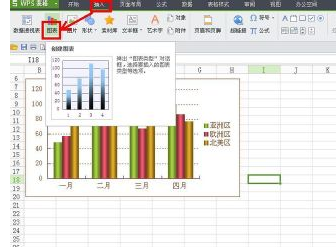
4、弹出“图表类型”对话框,找到“饼图”并单击右面的下箭头。

5、在展开的饼图类型中选择一种饼图类型,并单击。

6、在出现的配色方案中选择一种自己喜欢的配色方案,如图所示,单击“下一步”。

7、在“源数据”对话框中选择好数据区域,并设置好系列产生在行还是列,并单击“下一步”。
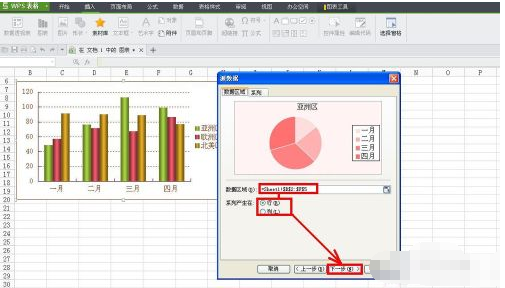
8、在弹出的“图表标题”对话框中选择“标题选项卡”,填充好标题。

9、切换到“图例”选项卡,选择好标题位置。
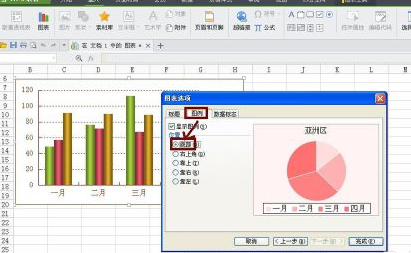
10、切换到“数据标志”选项卡,选择合适的数据标签,单击“完成”按钮。
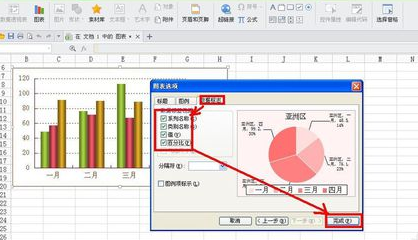
11、现在在WPS表格中就出现了饼状图,如图所示。
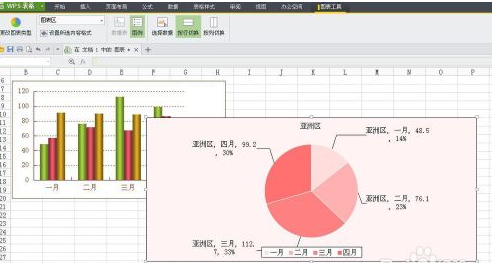
12、现在回到WPS文字软件,把原来的柱状图删掉。
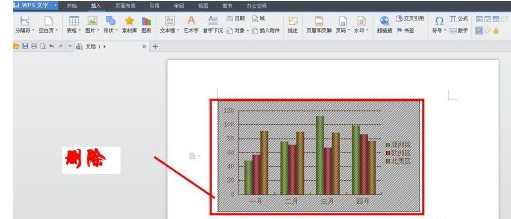
13、然后把WPS表格中的饼状图粘贴到WPS文字软件当中即可。
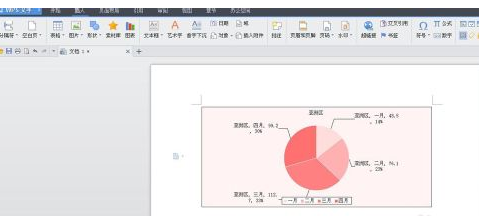
以上就是如何在WPS文字中画饼状图的全部内容了,大家都学会了吗?
 天极下载
天极下载

































































 腾讯电脑管家
腾讯电脑管家
 火绒安全软件
火绒安全软件
 微信电脑版
微信电脑版
 向日葵远程控制软件
向日葵远程控制软件
 微信最新版
微信最新版
 桌面百度
桌面百度
 CF活动助手
CF活动助手
 自然人电子税务局(扣缴端)
自然人电子税务局(扣缴端)